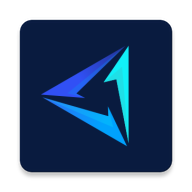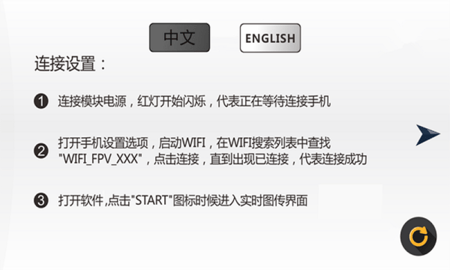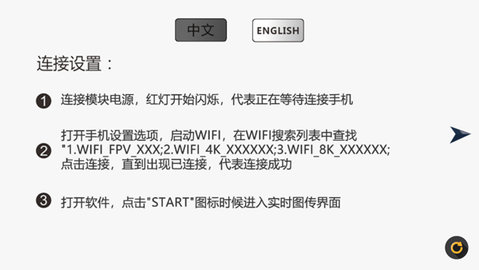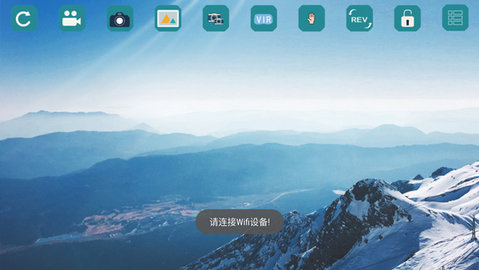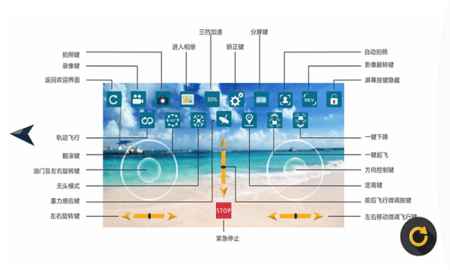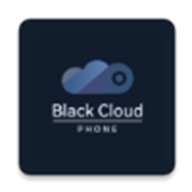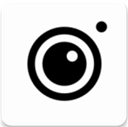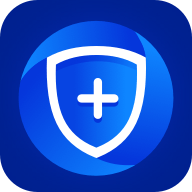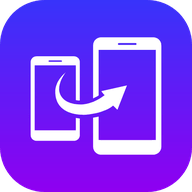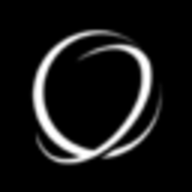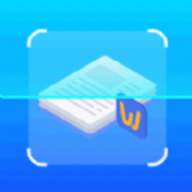软件介绍
软件介绍
无人机WiFi摄像头的全程称呼为WiFi_CAM。借助这款软件,能让无人机通过WiFi实现连接,如此一来,用户就能在手机或者平板电脑上,实时查看无人机摄像头所拍摄的画面,尽情享受第一视角的飞行体验。不仅如此,该应用还赋予用户通过移动设备操控无人机飞行方向、高度以及速度的权限,为用户提供更为直观的操作界面。
无人机wifi摄像头怎么连接手机
1、打开wificam无人机app,进入应用如图;

2、点击左下角问号按钮,用户可查看无人机连接设置;
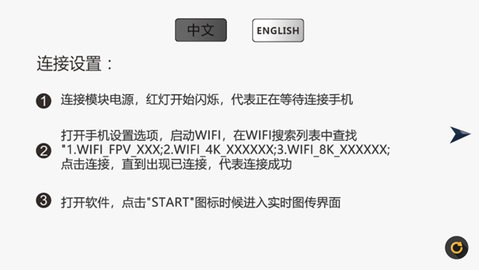
3、以及详细的按键介绍;
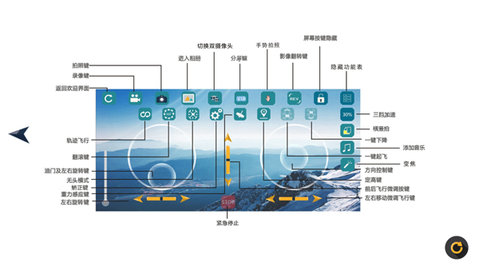
4、看完后,点击start启动,打开无人机产品电源开关,启动WiFi进行连接;
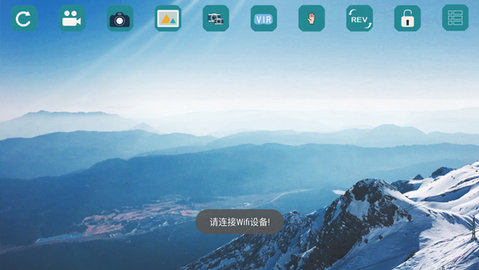
5、连接成功后,点击开始进入实时界面,点击右上角on启动就可以操纵无人机了。
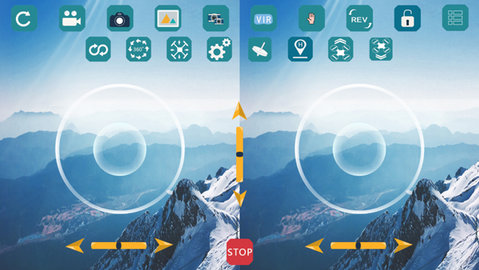
无人机wifi摄像头,搜索不到网络怎么办
检查WiFi功能是否开启:
请务必确认无人机的WiFi功能已开启。一般而言,可借助无人机的控制应用程序,或者通过遥控器上的设置来达成这一操作。
检查WiFi信号强度:
请务必确认您处于WiFi信号覆盖区域内。要是信号强度过弱,摄像头或许无法搜寻到网络。您可尝试向路由器或信号源靠近。
检查WiFi名称和密码:
确保您输入的WiFi名称(SSID)和密码是正确的。注意大小写和特殊字符。
重启设备和路由器:
有时候,简单的重启可以解决很多问题。尝试重启无人机、手机/平板和路由器。
检查路由器设置:
请确认路由器未开启MAC地址过滤或其他可能妨碍设备连接的设置。若已设置此类限制,需把无人机的MAC地址添加至允许连接的列表内。
更新固件和应用程序:
检查一下无人机及其控制应用程序,看是否存在可用的固件或软件更新。要知道,有时候更新能够修复已知的问题。
重置摄像头设置:
如果以上步骤都不起作用,尝试将摄像头的网络设置重置为出厂设置,然后重新配置。
软件亮点
1. 高清画质呈现:无人机所配备的wifi摄像头具备高清视频拍摄能力,且可依据实际需求灵活调整分辨率。
2.遥控操控:在该应用中可以通过手机或平板电脑实时遥控飞行器,轻松飞行。
3.实时传输:视频信号可在APP中直接显示并存储,方便随时观看录制内容。
无人机wifi摄像头怎么用
1、打开WiFiCAM软件,并确保手机已连接到无线网络
2、点击屏幕下方的“设备”按钮,进入设备列表界面
3、在设备列表界面中,选择您要连接的摄像头设备,并点击连接
4、若连接成功,您便能看到实时监控画面。此时,您可转动手机屏幕来调整监控画面的角度。
5、若您想要查看录像回放,可在设备列表界面里,挑选您打算查看回放的设备,然后点击“回放”按钮。
6、于回放界面,您能够查看过去某段时间的录像。您可点击屏幕下方的“快进”与“快退”按钮,实现回放速度的加快或减慢。
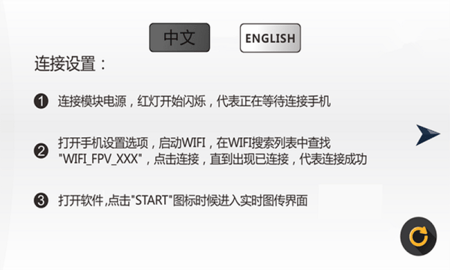
软件特色
1. 无人机wifi摄像头提供高清照片和视频拍摄功能,让用户可以记录精彩瞬间。
2. 这款软件支持飞行轨迹记录功能,可以查看飞行路径,回顾飞行过程。
3. 平台还提供自动返航功能,保证飞行安全,让用户无需担心飞行风险。
热门推荐
-

罗甸融媒
新闻资讯|89MB
-

噪音检测分贝仪
系统工具|16MB
-

语音备忘录录音
影音播放|39MB
-

柯尼卡美能达打印
系统工具|135MB
-

WiFi极连卫士
系统工具|26MB
-

放射医学技术牛题库
学习教育|21MB
-

欧瑞博智能家居
生活服务|276MB
-

可甜专属相机
摄影美化|18MB
-
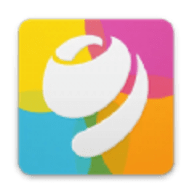
自由桌面主题壁纸
系统工具|34MB
-
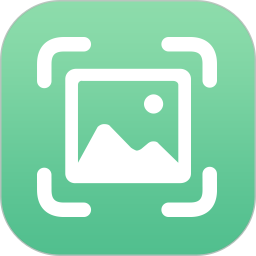
手机图片恢复
系统工具|16MB